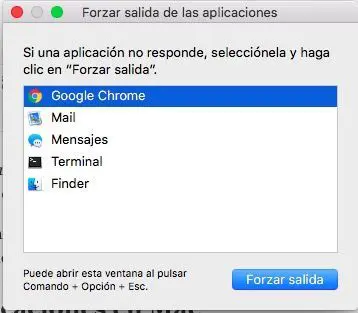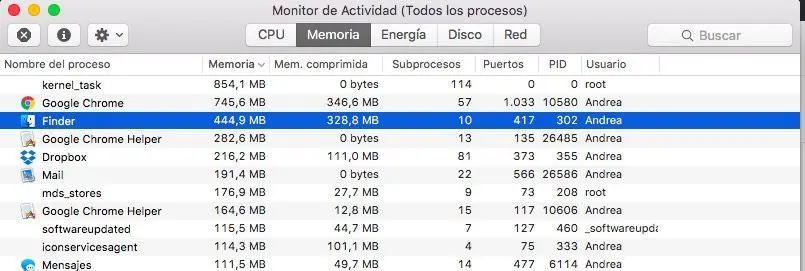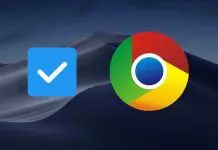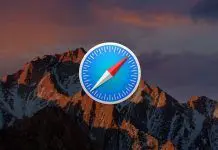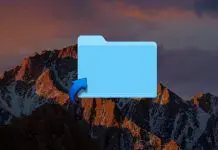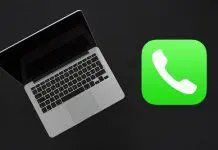¿No te funciona una app en Mac? ¿Se te ha quedado colgada y no responde? Existe un comando para forzar rápidamente el cierre de aplicaciones en Mac. Y esto es de lo que hablaremos en este artículo, además de una app más avanzada que tienes instalada en tu Mac y que es posible que no lo sepas, pero te ayudará a monitorizar tu MacBook.
Aunque los MacBook funcionan muy bien y raramente se cuelga una app, seguramente te ha pasado en alguna ocasión. Por ello, vamos a ver cómo puedes cerrar una app para que no te dé conflicto y puedas seguir ejecutándola de manera normal.
Cómo forzar el cierre de aplicaciones en Mac
Tenemos varias maneras de hacer esto:
- cmd + alt + esc
Si mantienes pulsadas estas 3 teclas a la vez, te aparecerán las apps que estás ejecutando en el Mac. Simplemente elige la que quieres que se fuerce la salida.
- Clic en la lupa de Mac > escribe «Monitor de Actividad«.
¡Te aconsejo que lo añadas al Dock! Simplemente arrástralo hacia el dock y te quedará ahí el icono fijado. Así podrás abrirlo siempre que quieras a golpe de clic.
Desde el monitor de Actividad podrás ver todo lo que se está ejecutando. Si alguna app no te responde y quieres cerrarla, sitúate encima de ella y haz clic en la cruz que verás en la parte superior. Así se cerrará la app y podrás volver a abrirla de nuevo para que te funcione correctamente.
Esta app es imprescindible porque te ayudará a monitorizar los procesos de tu Mac. Puedes estar al tanto de mucha información importante como la memoria que consume, el PID, los usuarios, etc.
Con estas 2 opciones, no necesitas más
Con estas 2 opciones no tendrás problemas para eliminar todo lo que no se esté ejecutando correctamente, porque si la app funciona bien puedes cerrarla simplemente sin tener que llevar a cabo ningún método adicional como son estos 2.
¡Espero que te haya servido el tuto y puedas forzar el cierre de aplicaciones en Mac!